はじめに
Excelでデータ検索を行う際、VLOOKUP関数は非常に便利なツールです。しかし、従来の範囲指定では、データが追加されるたびに参照範囲を手動で修正する必要がありました。そこで、Excelのテーブル機能とVLOOKUP関数を組み合わせることで、この問題を解決し、データ管理を大幅に効率化できます。この記事では、VLOOKUP関数の基本的な使い方から、テーブル機能との連携による自動範囲拡張までを詳しく解説します。
VLOOKUP関数とは?(復習)
VLOOKUP関数は、表の左端の列で特定の値を検索し、同じ行の別の列から値を返す関数です。「Vertical Lookup(垂直検索)」の略で、縦方向にデータを検索します。
基本的な構文(復習)
Excel
=VLOOKUP(検索値, 範囲, 列番号, [検索の型])
各引数の意味は以下の通りです。
- 検索値(必須): 検索する値を指定します。画像例では、セルG2の「受注番号」が検索値です。
- 範囲(必須): 検索対象となるセル範囲を指定します。画像例では、「テーブル1」という名前のテーブルが範囲として指定されています。
- 列番号(必須): 返す値がある列の番号を指定します。「範囲」の左端の列が1、右にいくにつれて2、3と増えていきます。画像例では「3」が指定されており、テーブルの3列目の値が返されます。
- 検索の型(省略可能):
- TRUE(または1):近似一致。検索値が見つからない場合、検索値以下の最大の値が使用されます。「範囲」の左端の列は昇順に並べ替えられている必要があります。
- FALSE(または0):完全一致。検索値と完全に一致する値のみが返されます。通常はFALSE(0)を使用します。画像例では「FALSE」が指定されています。
テーブル機能とは?
Excelのテーブル機能は、データを整理・分析するための強力なツールです。テーブルに変換することで、以下のようなメリットがあります。
- 自動範囲拡張: テーブルに新しい行や列を追加すると、テーブルの範囲が自動的に拡張されます。
- 構造化参照: テーブル名や列名を使って数式を記述できるため、数式が理解しやすくなります。
- フィルターと並べ替え: 簡単にデータのフィルターや並べ替えを行うことができます。
- 書式設定: テーブルには自動的に書式が適用され、見やすくなります。
テーブルへの変換方法
- データ範囲を選択します。
- [挿入]タブの[テーブル]をクリックします。
- [テーブルの作成]ダイアログボックスで、テーブルの範囲と先頭行がヘッダーかどうかを確認し、[OK]をクリックします。
テーブル名の確認方法
テーブルを選択すると、[テーブルデザイン]タブが表示されます。[テーブル名]ボックスでテーブル名を確認できます。
<Excelサンプルデータダウンロード>
(例)VLOOKUP関数とテーブルの連携:自動範囲拡張
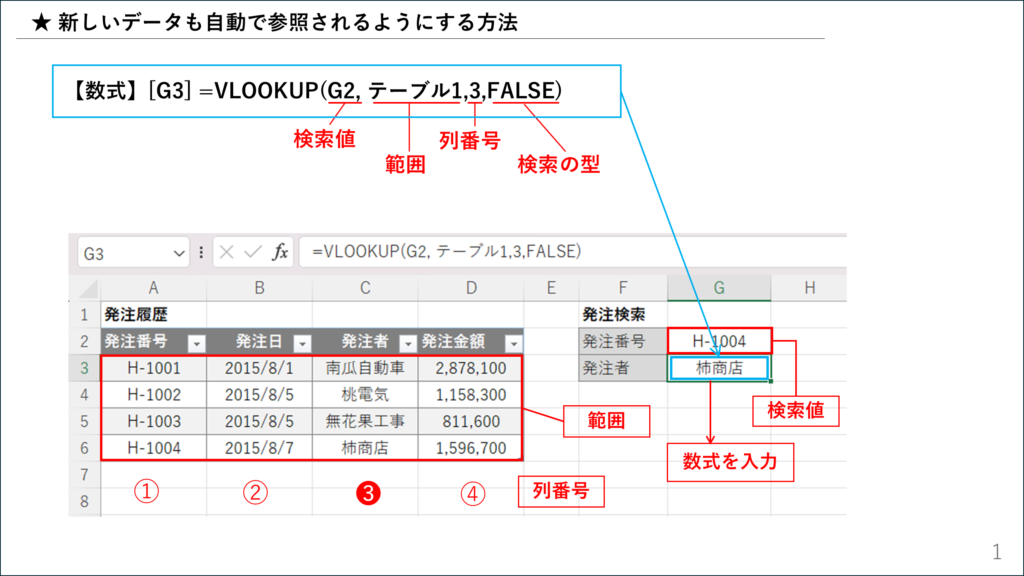
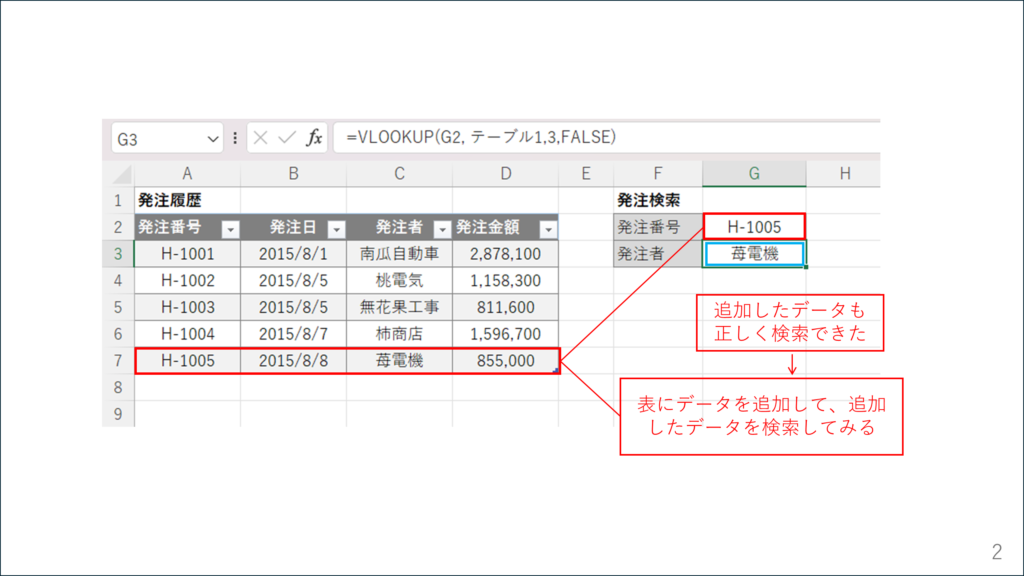
画像例では、データ範囲がテーブルに変換されており、テーブル名「テーブル1」がVLOOKUP関数の「範囲」引数に指定されています。これにより、テーブルに新しいデータが追加されると、VLOOKUP関数は自動的に新しいデータを含む範囲を参照するようになります。
画像例の具体的な解説
画像例では、セルG3に以下の数式が入力されています。
Excel
=VLOOKUP(G2, テーブル1, 3, FALSE)
この数式は、以下の処理を行っています。
- セルG2に入力されている「発注番号」を検索値として使用します。
- 「テーブル1」という名前のテーブルを検索範囲として検索を行います。
- もし一致する発注番号が見つかった場合は、テーブルの3列目(画像では「発注者」列)の値を返します。
- 完全一致で検索を行います。
画像の下部では、テーブルに新しいデータ(受注番号「H-1005」)が追加された後も、VLOOKUP関数が自動的に新しいデータを参照し、正しい「発注者」を返していることが示されています。
Excelのサンプルデータダウンロード
以下は、上記画像のExcelデータですので、ダウンロードして練習などに使用してください。
Excel-g708-1.xlsx (ダウンロード)
VLOOKUP関数と従来の範囲指定との比較
| 特徴 | 従来の範囲指定(例:A1:C10) | テーブル指定(例:テーブル1) |
|---|---|---|
| 範囲の更新 | 手動で修正が必要 | 自動で拡張 |
| 数式の可読性 | セル範囲で記述 | テーブル名と列名で記述 |
| メンテナンス性 | 低い | 高い |
| 新規データ追加への対応 | 手動で範囲修正が必要 | 自動対応 |
VLOOKUP関数の活用例(テーブル連携を含む)
- 商品番号から商品情報を検索
- 顧客IDから顧客情報を検索
- 社員番号から社員情報を検索
- 在庫管理
- 価格表の参照
まとめ
VLOOKUP関数とテーブル機能を組み合わせることで、データ管理が大幅に効率化されます。特に、頻繁にデータが追加されるような状況では、テーブル機能の自動範囲拡張が非常に役立ちます。従来の範囲指定でVLOOKUP関数を使用している場合は、ぜひテーブル機能の活用を検討してみてください。
補足
- テーブル機能はExcel 2007以降で使用可能です。
- テーブル名は自由に設定できますが、分かりやすい名前を付けることをお勧めします。
- テーブルにはフィルターや並べ替えなどの機能も備わっており、データ分析にも役立ちます。
この解説で、VLOOKUP関数とテーブル機能の連携について、より深く理解できたかと思います。これらの機能を活用することで、Excelでのデータ管理作業を効率化し、よりスムーズなデータ分析が可能になります。










コメント